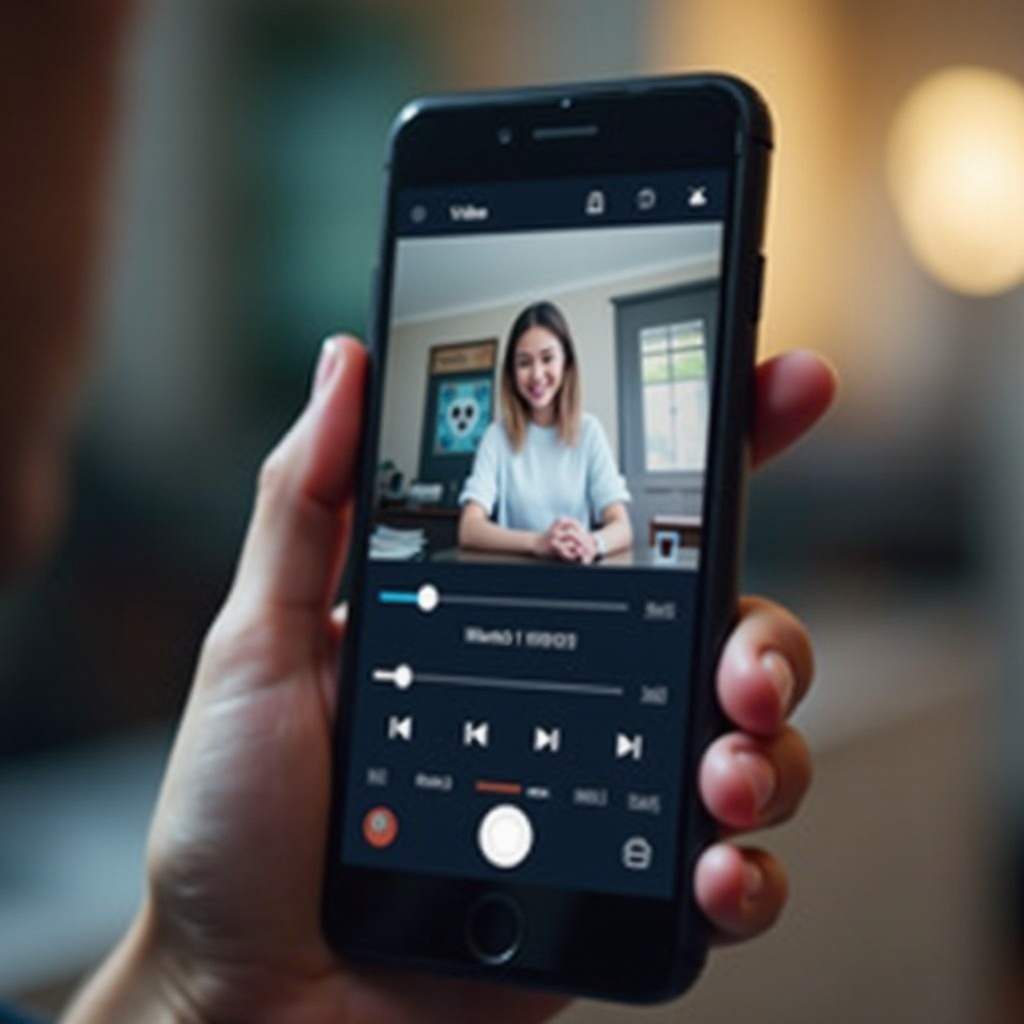소개
혁신적인 기술과 몰입감 있는 게임 경험으로 유명한 PlayStation 5는 전 세계 게이머들에게 사랑받고 있습니다. 이 경험의 중심에는 고급 기능과 햅틱 피드백으로 주목받는 DualSense 컨트롤러가 있습니다. 그러나, 일반적인 질문이 남아 있습니다: PS5가 꺼졌을 때도 컨트롤러를 충전합니까? 이를 이해하는 것은 매끄러운 게임 세션을 유지하는 데 중요할 수 있습니다. 이 글에서는 PS5의 충전 기능, DualSense 컨트롤러를 항상 준비된 상태로 유지하기 위한 효과적인 방법 및 장기 사용을 위한 배터리 건강 유지 전략을 살펴보겠습니다.

PS5 충전 모드 이해하기
PS5 콘솔은 컨트롤러 충전 방식에 영향을 미치는 여러 작동 모드를 갖추고 있습니다. PS5가 완전히 꺼졌을 때는 컨트롤러를 충전하지 않지만, 업데이트 다운로드 및 컨트롤러 충전과 같은 필수 기능을 가능하게 하는 저전력 상태인 Rest Mode에서 충전 기능을 제공합니다. Rest Mode는 게임 중이 아닐 때 충전에 유리하지만, 이 기능을 올바르게 활성화하여 최대의 이점을 얻는 것이 중요합니다.
Rest Mode 외에도 DualSense 컨트롤러는 대체 방법과 장치를 사용하여 충전할 수 있습니다. 이러한 옵션들을 숙지하면 PS5 상태와 관계없이 필요할 때 항상 충전된 컨트롤러를 유지할 수 있습니다. Rest Mode에서 충전을 활성화하는 방법과 컨트롤러에 효과적으로 전원을 공급할 수 있는 다른 방법을 알아보겠습니다.

Rest Mode에서 충전을 활성화하는 방법
PS5 컨트롤러를 Rest Mode에서 충전하도록 설정하는 과정은 간단합니다. 다음은 단계입니다:
- 설정으로 이동: 홈 화면에서 시작하여 “설정”에 접근합니다.
- 절전 선택: “절전”을 선택하여 진행합니다.
- Rest Mode에서 사용 가능한 기능 설정: 절전 옵션 내에서 “Rest Mode에서 사용 가능한 기능 설정”을 선택합니다.
- USB 포트 활성화: “USB 포트에 전원 공급”을 선택하고 원하는 기간(항상, 3시간 등)을 설정합니다.
이러한 구성을 적용함으로써 PS5가 USB 포트에 전원을 공급할 수 있어 컨트롤러가 충전된 상태로 유지됩니다. 이 설정은 편리하며 PS5의 기능성을 다운타임에서도 향상시킵니다. 컨트롤러를 충전된 상태로 유지하는 것이 필수적이므로 대체 충전 옵션을 확인해 추가적인 신뢰성을 제공할 수 있습니다.
PS5 컨트롤러의 대체 충전 방법
PS5 콘솔 외에도 다양한 방법으로 DualSense 컨트롤러를 효율적으로 충전할 수 있습니다:
- 충전 독: PS5 컨트롤러를 위한 전용 충전 독은 여러 장치를 동시에 충전할 수 있습니다. 일반적으로 USB로 전원을 공급받으며 컨트롤러를 정리하고 충전합니다.
- USB 케이블: 컨트롤러를 PC, TV, 혹은 벽 어댑터와 같은 USB 포트가 있는 장치에 연결하는 USB 케이블을 사용합니다. 공간이 제한적이거나 콘솔 사용이 불편할 때 유용합니다.
- 휴대용 충전기: 이동이 잦은 게이머를 위해 휴대용 파워뱅크가 컨트롤러에 전원을 공급합니다. 효율적인 충전을 위해 USB-C 호환 모델을 선택하세요.
이러한 대안들은 다양한 컨트롤러를 사용하는 여러 게이머가 있는 가정에서는 특히 유리합니다. 어떤 충전 방식을 선택하든, 컨트롤러의 배터리 건강을 보호하는 것이 무엇보다 중요합니다.

컨트롤러 배터리 건강 유지 팁
DualSense 컨트롤러 배터리가 최상의 상태를 유지함으로써 그 수명을 연장하고 일관된 성능을 보장합니다. 다음은 주요 팁입니다:
- 과충전 피하기: 필요한 경우에만 컨트롤러를 충전하세요. 과도한 충전은 배터리 수명에 부정적인 영향을 미칠 수 있습니다.
- 온도 관리: 컨트롤러를 시원하고 건조한 곳에 보관하여 온도로 인한 배터리 손상을 방지하세요.
- 정기적으로 사용하기: 정기적으로 컨트롤러를 사용하면 배터리를 최적 상태로 유지합니다. 오랜 비활성 기간은 배터리 품질을 저하시킬 수 있습니다.
- 완전 충전 사이클: 가끔 배터리를 완전히 소모시킨 후 재충전하여 재조정을 통해 개선된 성능을 얻으세요.
이러한 방법을 채택하면 컨트롤러 수명을 크게 향상시킬 수 있습니다. 신중하게 관리해도 문제는 발생할 수 있으므로 충전 문제를 효과적으로 해결하는 방법을 아는 것이 유익할 수 있습니다.
PS5 컨트롤러의 충전 문제 해결
충전 문제는 흔하지만 다음의 문제 해결 단계로 관리할 수 있습니다:
- 케이블과 포트 점검: 충전 케이블이나 포트에 보이는 손상이 있는지 확인하고 접촉을 방해할 수 있는 이물질을 제거하세요.
- 컨트롤러 리셋: 컨트롤러 뒷면의 작은 리셋 버튼을 사용합니다. 핀으로 누른 후 리셋하여 다시 충전을 시도합니다.
- 다른 전원 소스 시도: USB 케이블을 다른 장치 또는 전원 콘센트에 연결하세요.
- 펌웨어 업데이트: PS5 시스템 소프트웨어가 최신 상태인지 확인하세요. 업데이트는 충전에 영향을 미치는 버그를 해결할 수 있습니다.
- 제조업체 지원 고려: 지속적인 문제의 경우 Sony 지원에 문의하거나 보증 청구를 고려할 수 있습니다.
이 단계들은 일반적인 충전 문제를 종종 해결합니다. 컨트롤러의 기능을 종합적으로 이해하면 원활한 게임 경험을 보장합니다.
결론
PS5가 완전히 꺼진 상태에서는 컨트롤러를 충전하지 않지만, Rest Mode는 비활성 기간 동안 편리한 충전 솔루션을 제공합니다. 또한 다양한 대체 충전 방법을 탐색하고 유지 관리 팁을 따르면 컨트롤러 배터리 수명을 연장하고 게임 경험을 향상시킬 수 있습니다. 문제가 발생할 경우 간단한 문제 해결로 신속한 해결을 제공하는 경우가 많습니다. 이러한 요소들을 이해함으로써 DualSense 컨트롤러가 다음 게임 도전을 위해 항상 준비된 상태를 유지할 수 있습니다.
자주 묻는 질문
PS5 컨트롤러를 동시에 여러 개 충전할 수 있나요?
네, 충전 도크나 각기 다른 전원 공급원과 연결된 별도의 USB 케이블을 사용하면 동시에 충전할 수 있습니다.
컨트롤러의 배터리 수명을 연장하는 가장 좋은 방법은 무엇인가요?
과충전을 피하고, 적절한 온도를 유지하며, 규칙적으로 사용하고 때때로 배터리를 완전히 소모한 후 다시 충전합니다.
서드파티 충전 도크는 PS5 컨트롤러에 안전한가요?
많은 제품이 안전하지만, 컨트롤러의 손상을 피하기 위해 평판 좋은 브랜드의 고품질 제품을 선택하는 것이 중요합니다.